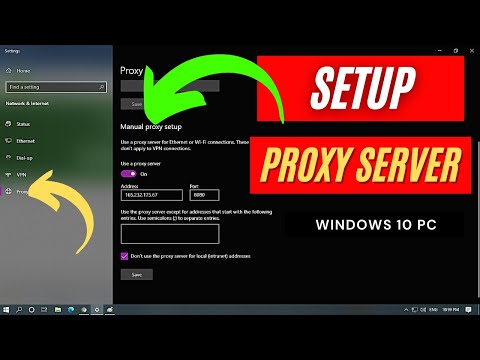Az e-mail szolgáltatások letilthatják, hogy jelentős számú felhasználó hozzáférjen az üzenetükhöz, ha bármilyen probléma folyamatosan tapasztalható. A legtöbb esetben ezeket a hibákat könnyű diagnosztizálni és javítani. Máskor egy kis vizsgálatot igényelnek. Az alábbiakban néhány olyan esetről van szó, ahol a felhasználók problémákat tapasztalhatnak Outlook.com és a számukra rendelkezésre álló javító intézkedések.
Fix Outlook.com problémák
Először is, az Outlook.com-hoz kapcsolódó problémák észrevehetők,
- E-mail üzenetek, mellékletek és funkciók
- Az Outlook Outlook.com kapcsolódása
Az Outlook Update folyamatban van
Az első kategóriában a felhasználó csatlakoztatott fiókja a frissítés időpontjában megakadhat, pontosan a " Frissítés folyamatban"Üzenetet. Ha ez megtörténik, javasoljuk, hogy semmilyen lépést ne tegyen, mivel ezek a problémák a szolgáltató által automatikusan kizárják.
A régi könyvjelzők nem működnek az Outlook programban
Az Outlook a Microsoft e-mail szolgáltatásának hivatalos neve, korábban Hotmail és Windows Live Hotmail néven ismert. Szóval, ha hozzáadott egy könyvjelzőt a Windows Live Mail, Hotmail vagy Outlook.com beérkező levelekhez, előfordulhat, hogy nem működik megfelelően. Kérjük, változtassa meghttps://www.outlook.com.
Az iOS 11-es Outlook nem küld e-mailt
Az iOS 11 egyik hibája a Microsoft szoftverekből, például az Office és az Outlook.com szolgáltatásból kizárt felhasználókból áll. A felhasználók panaszkodtak arra, hogy megkapják a "Nem lehet küldeni levél" üzenetet olvasni. A kiszolgáló elutasította az üzenetet ", amikor e-maileket próbál küldeni az iOS 11-ből. Ez hatással van az Outlook.com, az Office 365 vagy a 2016-as Windows Server 2016 kiszolgálón futó Exchange Server 2016 e-mail üzenetekre. A probléma megoldásához kérjük, frissítse az iOS 11.0.1.
Az Outlook.com állapotom mindig elérhetőként jelenik meg
Máskor a felhasználók a könyvjelzőkkel vagy a könyvjelzőkkel problémákat tapasztalhatnak Az Outlook.com állapotom mindig elérhetőként jelenik meg. Az alábbiakban gyorsan megoldható.

Főként azt veszi észre, hogy a fiókjához tartozó fiókod állapota mellett megjelenik a fiókod állapota. Ez azt jelenti, hogy az Outlook.com és a Skype kapcsolattartói tudják, hogy elérhető-e a csevegésre, vagy készen áll a Skype-hívás fogadására. Megváltoztathatja a fiók státuszát az Outlook.com vagy a Skype szolgáltatásban, de minden alkalommal, amikor bejelentkezik az Outlook.com webhelyre, megállapítja, hogy a fiók állapota "Elérhető" állapotba került. Itt van egy megoldás! Ne jelentkezzen ki az Outlook.com webhelyről. Maradjon bejelentkezve (még akkor is, ha a böngésző zárt), ha kiválasztja a " maradjak bejelentkezve'Jelölőnégyzetet a promptban.

Olvas: Hogyan állapítható meg, hogy a Microsoft-szolgáltatások, például az Outlook.com leáll-e vagy sem.
A második kategóriában megfigyelheti az Outlook.com e-mail fiókhoz kapcsolódó kérdéseket:
Outlook_ [hosszú betűk és számok] @ outlook.com
A problémát a több fióknévvel rendelkező felhasználók ismerik. Az álnév hasonló a fiókod becenevéhez, amely lehet egy e-mail cím, telefonszám vagy Skype név. Ugyanazt a postaládát, névjegyzéket és fiókbeállításokat használja, mint elsődleges álnevet. A fenti problémához kapcsolódó Outlook.com problémák elkerülése érdekében lépjen ide https://account.live.com/names/Manage és jelentkezzen be az Outlook.com fiókjába.
Itt állítsa az Outlook.com e-mailt az elsődleges álnévként. Ha az Outlook for Windows programot használja, távolítsa el és újítsa fel a fiókot. Hozzáadhatja Outlook.com fiókját az Outlook for Windows által,
Az Outlook megnyitása és a Fájl lap kiválasztása.
Ezután a Fiókinformáció részben válassza a Fiók hozzáadása> E-mail fiók lehetőséget, majd adja meg a nevét.

Írja be újra a jelszavát, majd kattintson a Tovább gombra.
Végül kattintson a "Befejezés" gombra, amikor a "gratulálok" üzenetet látja, majd indítsa újra az Outlook programot.
Outlook.com az Outlook.com fiókjának "nevében" küldött e-mailt
Ha az Outlook egy olyan elsődleges Outlook.com fiókhoz csatlakozik, amely viszont másodlagos e-mail fiókokkal (pl. Gmail, Yahoo stb.) Van társítva, akkor e-mail küldésével az Outlook programban nem választhatja ki a másik másodlagos összekapcsolt fiókot a " "Fiók küldése. Ha megpróbálja visszavonni ezt a változtatást, és kézzel írja be a másodlagos összekapcsolt fiók e-mail címét a "Címzett" mezőből, akkor az e-mailt az "Elsődleges Outlook.com" fiókjának "Nevében" küldi el.
Ennek elkerülése érdekében, és az Outlook alkalmazásban a másodlagos kapcsolt fiókok (Gmail, Yahoo stb.) Hozzáadása az Outlook-profilban további fiókokként kövesse ezt,
- Nyissa meg az Outlook programot, és válassza a "Fájl" fület.
- Ezután a Fiókinformáció részben válassza a Fiók hozzáadása lehetőséget
- Ezután az Automatikus fiókbeállítás oldalon írja be a nevét, e-mail címét és jelszavát, majd kattintson a Tovább gombra.
- Kattintson a Befejezés gombra.
Hiba történt a Naptár megosztása az Outlook.com webhelyről az Office 365 üzleti fiókjába
Az utolsó probléma egy olyan példányra vonatkozik, ahol az Office Outlook 366-os verzióját az Outlook 2016 üzleti fiókjával próbálja elfogadni, és cserébe megkapja a "Valami hiba történt" hibát.
A probléma megoldásához és az Office 365-nek az üzleti fiókhoz megosztott naptárhoz való hozzáféréshez el kell fogadnia az Outlook webes meghívóit. Sajnos, ha már rákattintott az Elfogadás gombra az Outlook 2016-ban, akkor nem tudja újra elfogadni a meghívást az Outlook programban az interneten.Ha új meghívót szeretne kapni, a meghívót küldött személynek el kell távolítania az engedélyeket, majd új meghívót kell küldenie.
Forrás: Office.com.
Kapcsolódó hozzászólások:
- Microsoft Outlook problémák - pl. Fagyasztás, korrupt PST, profil, bővítmény stb
- Nem lehet elindítani a Microsoft Outlook programot, nem lehet megnyitni az Outlook ablakot
- E-mail az Outlook programban nem szinkronizálva a Windows 10 rendszerben; Az Outlook-fiók javítása
- Hogyan küldhet Meghívást a találkozóra az Outlook programban?
- A OneNote problémák, hibák és hibák elhárítása a Windows 10 rendszerben